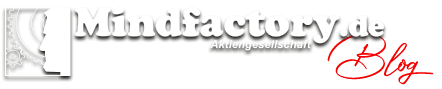In Zeiten, in denen immer mehr Cases mit großen Sichtfenstern aufwarten und einen großzügigen Blick ins Innenleben eines PCs gewähren, wird Ordnung großgeschrieben. Denn leistungsstarke Systeme, die mit einer RGB-Beleuchtung ausgestattet sind, kommen erst richtig zur Geltung, wenn Kabel und Co. gut verstaut sind. Wie Du über das Kabelchaos Herr wirst und Deinen Gaming-PC zum Highlight erhebst, erfährst Du in diesem Beitrag detailliert. Wir führen Dich Schritt für Schritt in Richtung Ordnung.
Inhaltsverzeichnis:
- Kabelmanagement 1 x 1 erklärt
- Durchdachtes Konzept und hohe Flexibilität – entdecke das Dark Base Pro 900 Rev. 2
- Die Vorteile des Kabelmanangements im Überblick
- Das Kabelmanagement kurz zusammengefasst
Einige von Euch werden sich bestimmt noch an frühere Tage erinnern können, in denen PC-Gehäuse optisch mehr als trist waren. Die grauen Cases besaßen keine Sichtfenster, Lüfter waren deutlich wahrnehmbar und die Verkabelung im PC versank im Chaos. Und wen wundert es? Das Innere wurde vom User nur in den seltenen Fällen gesehen, wenn eine Komponente ausgetauscht werden musste. Ansonsten blieb das Gehäuse laut stark brummend stets geschlossen.
Doch die Zeiten haben sich zum Glück geändert. Denn die umher schwirrenden Kabel „fast“ vergessener PC-Generationen stellen nicht nur optisch eine Zumutung dar, sondern behindern deutlich den Airflow. Gerade letzterer ist für einen High-End-Gaming-Rechner genauso essenziell wie für Workstations oder Hochleistungs-PCs. Hardware-Komponenten neuester Generation produzieren nicht selten viel Wärme, die für einen stabilen Betrieb gezielt abgeleitet werden muss.
Doch wer glaubt, Kabelmanagement würde nur der Ordnung dienen, der täuscht sich gänzlich. Durch den wachsenden Trend, so gut wie jedes PC-Gehäuse mit einem Sichtfenster auszustatten, haben sich gleichzeitig zahlreiche Dritthersteller von Kabeln etabliert, mit denen Ihr Euer System zum Leben erweckt. Von der Verlängerung über klassische Sleeves in dezenten Farben bis hin zu knackigen Neon-Highlights bieten Euch Marken wie Nanoxia, BitFenix oder CORSAIR zahlreiche Optionen zum einfachen Modden.
Wenn Ihr Eurem Gaming-Rig eine stylische Auffrischung gönnen wollt und gleichzeitig eine Optimierung des Luftstroms anstrebt, seid Ihr in diesem Beitrag genau richtig. Im Folgenden werden wir Euch detailliert erläutern, mit welchen Mitteln Ihr das Kabelchaos beherrscht.
Kabelmanagement 1 x 1 erklärt
Für ein gelungenes Kabelmanagement solltest Du Dir bereits vorab Gedanken darüber machen, welche Komponenten verbaut werden sollen. Denn durch eine geschickte Auswahl der Hardware lässt sich die Anzahl der Kabel reduzieren. Wenn Du beispielsweise Deine HDD-Festplatten durch SSDs ersetzt, ersparst Du Dir den zusätzlichen Stromanschluss, den ein magnetisches Speichermedium benötigt.
Ebenfalls platzsparend sind Flashspeicher im M.2-Format, die via PCIe-Steckplatz direkt am Mainboard angebunden werden und dementsprechend ohne Kabel auskommen. Darüber hinaus stellen Dir diese SSDs eine wesentlich höhere Datenübertragungsgeschwindigkeit bereit als jene mit SATA-Anbindung, wodurch Du von schnelleren Boot- und Ladezeiten profitierst.
Des Weiteren bieten Dir Netzteile mit modularem Aufbau, die Option lediglich die Kabel zu nutzen, die Du wirklich benötigst. Zusätzlich werden Dir je nach Hersteller bereits gesleevte Kabelsets angeboten, die optisch einen großen Mehrwert darstellen.
Doch seien wir einmal ganz ehrlich. Ein Kabelmanagement lässt sich am einfachsten bei einem neu zusammengestellten PC-System realisieren. Denn bei diesem kannst Du von vornherein planen, welche Anbindungen Du benötigst und dementsprechend die einzelnen Komponenten aufeinander abstimmen. Im Falle eines bereits bestehenden Rechners, ist es oftmals nicht ganz so leicht, mit den vorhandenen Gegebenheiten das gewünschte Ziel zu erreichen. Dennoch lässt sich jedes Kabel-Chaos zumindest in geordnete Bahnen leiten.
Was Ihr dabei beachten solltet, erfahrt Ihr in unserer Schritt-für-Schritt-Anleitung.

Schritt 1: die Vorbereitung

Wie so oft ist Vorbereitung alles. Denn gerade beim Aus- und Einbau von Komponenten verschwinden Schrauben und Kleinteile schnell im Nirvana. Daher empfehlen wir Euch beim Einrichten des Arbeitsplatzes, auf genügend Raum zur Ablage sämtlicher Utensilien zu achten. Darüber hinaus benötigt Ihr Kabelbinder und -klemmen zum Bündeln von Kabeln, während Schienen und Befestigungselemente vorrangig zum Verstecken der Anschlüsse dienen.
Welches Zubehör Ihr im Detail benötigt, ist davon abhängig, welches Ziel Ihr anstrebt. Wer lediglich etwas Ordnung ins Chaos bringen möchte, dem reichen bereits ein paar Kabelbinder. Führungsschienen, Boxen und Rangierpanele dienen wiederum dazu, die Kabel möglichst gut zu verstecken, sodass die anderen Hardware-Komponenten gut zur Geltung kommen.
Für diejenigen, die eine individuelle Verkabelung anstreben, empfehlen wir das Zubehör von InLine. Die Marke bietet Euch unter anderem Befestigungen und Kabelbinder, die in bunten Farben erstrahlen oder mit kreativen und praktischen Designs punkten.
Schritt 2: das Aufräumen
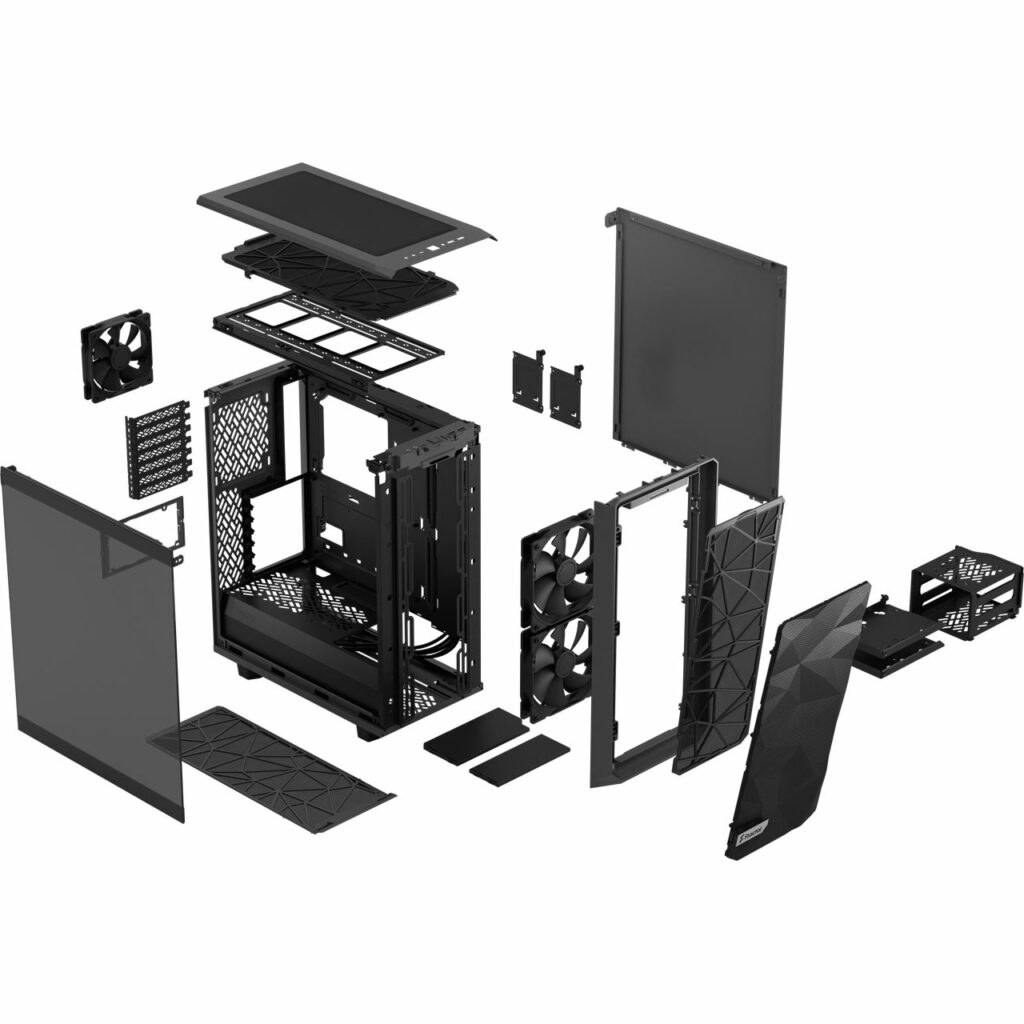
Das Aufräumen gehört wohl zu den am wenigsten beliebten Aufgaben beim Kabelmanagement. Aber wir versprechen Euch, es wird sich lohnen. Daher legen wir Euch dringend ans Herz, sämtliche Komponenten aus dem Gehäuse zu entfernen. Und ja, Ihr hört richtig! Denn nur, wenn die gesamte Hardware ausgebaut ist, könnt Ihr Euch einen klaren Überblick verschaffen. Denn die meisten PC-Gehäuse verfügen über zahlreiche Gadgets, um Kabel geschickt zu verlegen bzw. zu verstecken.
Dafür kann es sogar sinnvoll sein, das Case zu Beginn von sämtlichen Abdeckungen und Schächten zu befreien. Auf diese Weise erhaltet Ihr unter anderem genügend Freiraum zum Einbau der Komponenten und entdeckt vielleicht neue Installationsmöglichkeiten, die vorher nicht ganz so offensichtlich waren. Denn in der Regel bieten Euch moderne Gehäuse die Option, HDD-Käfige individuell zu positionieren oder SSDs hinter dem Mainboard-Tray zu platzieren.
Und dafür geht Ihr wie folgt vor:
- Entnehmt die Seitenteile und die Fronttür. Dafür muss je nach Modell geschraubt werden. Allerdings weisen viele Cases mittlerweile auch ein schraubenloses Design auf, das die Montage bzw. Demontage deutlich vereinfacht.
- Entfernt das Top. Dies kann in den meisten Fällen einfach abgezogen werden.
- Zieht die Staubfilter aus dem gesamten Gehäuse heraus. Oftmals verstecken sich die praktischen Features unter dem Top, im Boden und hinter der Front.
- Wer weder HDDs noch 2,5-Zoll-SSDs verbauen möchte, kann die Festplattenkäfige getrost entfernen. Für diejenigen, die ein flexibles Gehäuse besitzen und auf zusätzliche Speichermedien mit SATA-III-Anschluss nicht verzichten möchten, kann es sinnvoll sein, die Käfige an einer anderen Position zu platzieren. Hierfür müssen in der Regel Schrauben an der Unterseite gelöst werden.
- Im Anschluss werden die Lüfter vom Gehäuse entfernt, um Platz für etwaige Radiatoren zu schaffen.
- Zu guter Letzt müssen die restlichen Abdeckungen entnommen werden. In manchen Fällen kann sogar das Mainboard-Tray herausgenommen werden. Das hat den Vorteil, dass Ihr es gleichzeitig als Benchtable beim Zusammenbau nutzen könnt, was das Anschließen der Komponenten deutlich vereinfacht.
Schritt 3: der Einbau des Mainboards und der Grafikkarte

Im Regelfall beginnt der Einbau mit dem Mainboard. Doch bevor es im Gehäuse installiert wird, könnt Ihr bereits die CPU, die RAM-Module sowie gegebenenfalls die M.2-SSD montieren. Selbst der Prozessor-Kühler darf vorab platziert und festgeschraubt werden. Die zum Betrieb des Kühlers notwendigen Kabel verstaut Ihr neben dem Kühlkörper. Anschließend wird die Hauptplatine mit den ersten verbauten Komponenten am Mainboard-Tray angebracht. Solltet Ihr ein entnehmbares Mainboard-Tray besitzen, auf dem Ihr die Platine montiert habt, platziert dieses im Case.
An dieser Stelle können bereits die ersten Kabel verlegt werden. Dazu zählen das 8-Pin- sowie das 24-Pin-ATX-Kabel. Diese zieht Ihr am besten durch die Öffnungen am Mainboard-Tray nach hinten, wodurch die Anschlüsse später gut versteckt sind. Im Falle einer Wasserkühlung montiert Ihr an dieser Stelle den Radiator unter dem Top.
Die Grafikkarte wird an dem PCIe-x16-Slot der Hauptplatine befestigt. Zur Stromversorgung dienen die 6-Pin- und/oder 8-Pin-Kabel, die, wie schon beim Anschließen des Mainboards, entweder hinter das Tray oder in Richtung der Netzteilabdeckung geführt werden können. Welche Option Euch besser gefällt, richtet sich nach Euren individuellen Plänen.
Schritt 4: Der Einbau der Lüfter

Die Installation der Lüfter ist recht simpel. In den meisten Fällen lassen sich diese dank schraubenloser Montagesysteme ohne großen Aufwand ins Gehäuse einbauen. Natürlich müssen auch sie an das System angeschlossen werden. Die Stromversorgung erfolgt ebenfalls über das Mainboard, sodass an dieser Stelle einige Kabel Richtung Hauptplatine geführt werden müssen. Bündelt diese am besten mittels Kabelbinder zu einem Strang und verlegt ihn in Richtung Mainboard.
Sollten Eure Fans über eine RGB-Beleuchtung verfügen, besteht je nach Modell die Option, die RGB-Anschlüsse in Reihe zu schalten, sodass lediglich ein Lüfter direkt mit dem Mainboard oder dem separaten Controller verbunden sein muss.
Schritt 5: Kabel geschickt sortieren

Nachdem Ihr jetzt zumindest alle Komponenten angeschlossen habt, müssen noch die Kabel des I/O-Panels mit dem Mainboard verbunden werden. Diese führt Ihr gebündelt nach vorn, um die Ordnung im vorderen Bereich beizubehalten.
Danach widmet Ihr Euch den versteckten Kabeln, die sich hinter dem Mainboard-Tray lose tümmeln. Natürlich können wir Euch an dieser Stelle kein allgemeingültiges Vorgehen empfehlen, da sich der Aufbau jedes Gehäuses etwas voneinander unterscheidet. Aber die Grundprinzipien lassen sich auf jedes Case übertragen.
Im ersten Schritt solltet Ihr daher die Kabel sinnvoll bündeln, um Euch einen Überblick zu verschaffen. Danach sucht Ihr auf der Rückseite nach Fixierungspunkten, an denen die Kabel angebunden werden können. Die Anzahl und Positionierung solcher Features variiert von Modell zu Modell, sodass das Kabelmanagement immer individuell angepasst werden muss.

Wenn Ihr die Punkte lokalisiert habt, bringt Ihr an den sinnvollsten Stellen Kabelbinder bzw. Klettverschlüsse an, um die Kabel gezielt von hinten zum Mainboard zu führen. Hierbei solltet Ihr darauf achten, dass Ihr vor allem den Raum am Rand des Gehäuses nutzt und die Kabel zu dicken Strängen bündelt, um möglichst wenig Platz zu verschwenden. Zusätzliche Führungsschienen können Euch bei der Verlegung im „offenen“ Raum helfen und sorgen für eine bessere Fixierung im Case.
Stränge von zu langen Kabeln lassen sich zum Schluss bestens unter der Netzteilabdeckung verstauen, insofern Euer Gehäuse ein solches aufweist. Ist dies nicht der Fall, ist die Anschaffung einer Kabelbox überlegenswert, in der Ihr sauber gebündelte Anschlüsse unterbringt.
Durchdachtes Konzept und hohe Flexibilität – entdecke das Dark Base Pro 900 Rev. 2
Wie Ihr bereits in den Abschnitten zum Thema Kabelmanagement bemerkt habt, ist die Wahl des richtigen Gehäuses essenziell für ein übersichtliches System, bei dem die Hardware im Vordergrund steht und nicht der Kabelsalat. Aus diesem Grund möchten wir Euch in diesem Zuge das Dark Base Pro 900 Rev. 2 von be quiet!® präsentieren. Zugegebenermaßen handelt es sich bei diesem Case um kein kleines Exemplar. Ganz im Gegenteil: Der Full-Tower bietet Euch eine ganze Menge Optionen, um zahlreiche Festplatten, Lüfter und sogar zwei Grafikkarten zu installieren. So ganz nebenbei integriert das Gehäuse sogar E-ATX-Mainboards, an denen Ihr bis zu zwei Prozessoren sowie große Radiatoren mit einer Länge von bis zu 420 mm anbindet. Mit diesen Specs ist das Dark Base Pro 900 Rev. 2 prädestiniert für eine High-End-Konfiguration jeglicher Art. Im Folgenden zeigen wir Euch die wichtigsten Details zum Premium-Tower auf.
Die Optik

Der Dark Base Pro 900 Rev. 2 präsentiert sich in einem klaren und schlichten Design, das lediglich durch sanfte orangefarbene Linien von der Front über die Seitenteile durchbrochen wird. Ein Seitenteil aus Tempered Glass offenbart einen großzügigen Blick ins Innere und lässt bereits das riesige Platzangebot erahnen. Mit den Maßen von 577 x 243 x 586 mm ist das Case mit Sicherheit nicht zu übersehen.
Doch die gewaltigen Dimensionen lohnen sich! Vor allem PC-Enthusiasten und Hardcore-Gamer und -Gamerinnen werden sich über den großzügigen Raum für zahlreiche Komponenten freuen. Zudem handelt es sich hierbei um ein Silent-Gehäuse, bei dem dank Dämmmatten und entkoppelter HDD-Käfige, Lüfter und Mainboard-Tray so gut wie kein Geräusch nach außen dringt.
Ein Blick ins Innere

Werfen wir doch einmal einen Blick ins Innere. Hier zeigt sich bereits bei einer oberflächlichen Betrachtung, dass das Gehäuse schön aufgeräumt und durchdacht wirkt. Ohne Mühe erkennen wir das modulare Design, das sich in Form von HDD-Käfigen und einer Netzteilabdeckung präsentiert. Hinter dem Mainboard-Tray entdecken wir zahlreiche Fixierpunkte, die sich über die Mitte des Cases erstrecken und zur Bündelung des Hauptstranges dienen. Neben großen Öffnungen, die durch eine orangefarbene Gummierung markiert sind, lassen sich leicht dicke Kabel nach hinten führen, während seitliche Schlitze in der Nähe der Fans eine Verbindung zum Mainboard hinter dem Tray ermöglichen.
Die seitliche Führungsschiene bietet wiederum genügend Platz, um Kabelstränge zu bilden und eine problemlose Installation der Festplatten zu ermöglichen. Gefördert wird das modulare Design durch die Option, je eine 2,5-Zoll-SSD direkt hinter dem Mainboard-Tray und dem PSU-Cover zu platzieren, wodurch die Anbindung zum Mainboard direkt erfolgt.
Die Netzteilabdeckung

Bei der Netzteilabdeckung hat sich be quiet!® einiges einfallen lassen. Denn das PSU-Cover dient nicht nur als Kammer für das Netzteil, sondern auch für den doppelten HDD-Käfig.
Wer hingegen zusätzlichen Platz für einen Front-Radiator sucht, entnimmt die vordere Abdeckung des PSU-Covers. Unter der mittleren verbirgt sich zusätzlicher Raum für einen 2,5-Zoll-Laufwerksträger. Darüber hinaus lässt sich die gesamte Abteilung entfernen, wodurch das Gehäuse von einem Zweikammer- zum Einkammersystem wechselt. Der Flexibilität wird bei Dark Base Pro 900 Rev. 2 somit kein Einhalt geboten
Weitere Features

Wie bereits erwähnt bietet Euch das Dark Base Pro 900 Rev. 2 zahlreiche Installationsmöglichkeiten. So erlaubt es beispielsweise einen invertierten Einbau des Mainboards und verfügt ab Werk über 5 Montageslots. Diese dienen für die flexiblen HDD-Käfige, in die entweder eine HDD oder zwei SSDs passen. Ungenutzte Slots verschließt Ihr mithilfe der Kunststoffabdeckungen, wodurch das Innenleben übersichtlich und aufgeräumt wirkt. Zusätzliche finden sich auf dem PSU-Cover sowie hinter dem Mainboard-Tray je eine Halterung für zusätzliche SSD-Karten.
Hinter dem Mainboard-Tray ist ein Controller zur Lüftersteuerung angebracht, mit dem Ihr bis zu acht PWM-Lüfter stufenlos reguliert. Die Steuerung dafür befindet sich etwas unpraktisch platziert hinter der Fronttür. Dank der zwei Rails lässt sich die Kühlung in zwei Zonen unterteilen. Durch die kleinen Schalter auf beiden Seiten des Controllers wählt Ihr für je vier Fans entweder den Performance-Modus mit 800 bis 1.600 U/min oder den Silent-Betrieb mit 400 bis 1.040 U/min. Natürlich lassen sich auch alle Fans im gleichen Modus ansteuern. Insgesamt finden sich im Case 10 Lüfterpositionen für bis zu 140-mm-Fans. Selbst große Radiatoren von bis zu 420 mm finden in der Front oder unter dem Deckel Platz, während die Rückseite zumindest kleine Exemplare mit einer Länge bis zu 140 mm aufnimmt.
Hinter der Front können entweder drei große Fans installiert werden oder Ihr nutzt den oberen Bereich zum Einbau eines Blu-ray-Players. Das überarbeitete I/O-Panel bietet Euch hingegen den neuesten USB-Port 3.2 Gen. 2 Typ C und versorgt Euer Smartphone dank Qi-Ladestation kabellos mit Strom.
Bei dieser Fülle an Features, modularen Systemen und zahlreichen Installationsmöglichkeiten ist das Dark Base Pro 900 Rev. 2 prädestiniert für individuelle High-End-Systeme. Denn neben großen E-ATX-Mainboards kann das Gehäuse zwei Grafikkarten aufnehmen und weist dann immer noch genügend Raum für eine durchdachte Wasserkühlung auf. Mehr ist von einem Case kaum zu erwarten. Und wem die Dimensionen dieses Full-Towers zu groß ausfallen, dem empfehlen wir das Dark Base 700. Als Midi-Tower bietet Euch der kleine Bruder ebenfalls eine Fülle an Optionen für individuelle Konfiguration und nimmt dabei wesentlich weniger Platz in Anspruch.
Zur Alternative: dem Dark Base 700
Die Vorteile des Kabelmanangements im Überblick
![]()
In einem aufgeräumten Case, in dem die Kabel gut verstaut und positioniert sind, sorgt Ihr für einen effizienten Airflow. Denn nicht selten wird dieser durch lose herabhängende Anschlüsse behindert. Verdecken jedoch keine Kabelberge die Hardware, profitiert sie von dem Luftstrom, sodass ein stabiler Betrieb selbst auf Höchstlast sichergestellt ist.
![]()
Wer eine Wasserkühlung installiert, möchte sie mit Sicherheit in Szene setzen. Zu lange und herabhängende Kabel würden jedoch den Eindruck schnell mindern. Zudem weisen immer mehr Cases nicht nur ein Sichtfenster auf. Nicht wenige Modelle bieten dank mehrseitiger Glasoberflächen einen eindrucksvollen Blick ins Innere. Um diesen nicht zu trüben und vor allem individuelle Kühlkonzepte in den Vordergrund zu stellen, ist ein gelungenes Kabelmanagement von entscheidender Bedeutung.
![]()
Immer mehr Hardware-Komponenten verfügen über RGB-Elemente. Selbst die sonst so tristen CPU-Kühler werden mittlerweile mit LED-Rahmen und neonfarbenen Fans ausgerüstet. RAM-Module, Grafikkarten und Mainboards erstrahlen hingegen seit geraumer Zeit im bunten Licht und vollführen für Euch ein effektvolles Farbspiel. Doch dieses bunte Treiben kann erst zur Geltung kommen, wenn das Gehäuse ein ordentliches Innenleben aufweist. Wer dementsprechend auf eine RGB-Beleuchtung nicht verzichten möchte, kommt um ein Kabelmanagementsystem nicht herum.
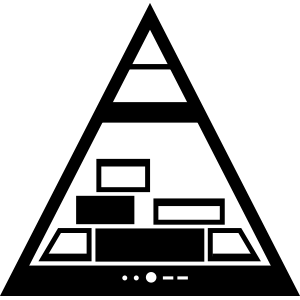
Gerade Case-Modder brillieren mit kreativen und außergewöhnlichen Gehäuse-Designs. Hierbei wird nicht nur das Chassis modifiziert, sondern selbst das Innere bis ins kleinste Detail an das erstrebte Ziel angepasst. Dafür ist erneut das Kabelmanagement von essenzieller Bedeutung. Denn mit diesem erstrahlt das Kunstwerk in seinem vollen Glanz, wobei gesleevte und farbige Kabel bewusst in das Gesamtkonzept integriert werden, um beeindruckende und raffinierte Ergebnisse zu erzielen.
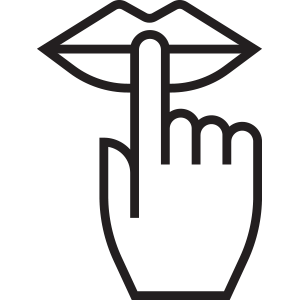
Wer immer noch glaubt, dass Kabelmanagement vor allem der Ästhetik dient, der täuscht sich. Denn durch ungeordnete Kabel kann es leicht zu Verwirbelungen des Luftstroms kommen. Diese sorgen schließlich für störende Vibrationen und erhöhen den Lärmpegel. Darüber hinaus stellt das Kabelchaos eine hervorragende Sammelstelle für Staubpartikel dar, die im Laufe der Zeit zum echten Problem heranwachsen können. Denn in einem verdreckten PC müssen die Lüfter auf höhere Umdrehungen pro Minute zurückgreifen, um eine Kühlung der Hardware sicherzustellen. Im schlimmsten Fall können einzelne Komponenten aufgrund des Drecks sogar überhitzen und dauerhafte Schäden verursachen. Achtet daher unbedingt auf ein Kabelmanagement, um die Lebensdauer und Stabilität Eures Systems sicherzustellen.
Praktisches Zubehör für Euer Kabelmanagement
- Logilink Kabelhalter
- InLine Kabelbinder Twist
- InLine Kabelbinder
- Kopp Kabelbinderset
- King Kits Gewebeschlauch
- LogiLink Kabelbündler
- CORSAIR Premium Pro Sleeved
- BitFenix 8-Pin Verlängerung
Das Kabelmanagement kurz zusammengefasst
In unserem Kabelmanagement 1 x 1 haben wir Euch aufgezeigt, dass ein geordnetes Innenleben nicht auf Zauberei beruht. Ganz im Gegenteil: Es lässt sich bereits mit einfachen Hilfsmitteln wie Kabelbinder und -klemmen das Chaos beherrschen.
Einfacher und unkomplizierter realisiert sich das Kabelmanagement mit einem Gehäuse, das über eine Netzteilabdeckung, Fixierpunkte, Öffnungen und Schlitze im Mainboard-Tray sowie Seitenschienen verfügt. Zusätzliche modulare Systeme bieten Euch die Option einer individuellen Konfiguration, bei der Ihr Eurer kreativen Ader freien Lauf lassen könnt.
Doch ein Kabelmanagementsystem ist nicht nur für all diejenigen von Interesse, die Ihren PC personalisieren wollen. Jeder User profitiert von gebündelten und sinnvoll verlegten Kabeln. Diese reduzieren nämlich die Staubentwicklung, sorgen für einen stabilen Airflow und mindern störende Nebengeräusche. Drei gute Argumente, die sich kaum von der Hand weisen lassen. Daher gönnt Euch und Eurem PC eine Auffrischung und lasst den Gaming-Rig in neuem Licht erstrahlen.